Server 版系統一直都支援多使用者同時登陸,這是一個很好用的功能,我們來看看怎麼實作的。
Start->Administrator tools->Remote Desktop Services->Remote Desktop Session Host Configuration
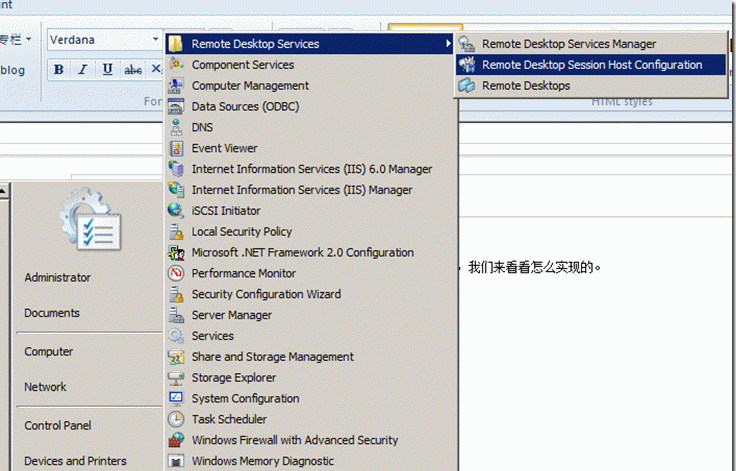
選中RDP-Tcp右鍵屬性
修改Network Adapter頁籤中的Maximun Connections選項,如果不添加Remote Desktop Service Role的話,那麼最高隻能是2個連結,如果需要2個以上,那麼就去
Server Manager中去添加Role好了。(這裡預設2個夠用了)
ok,到這裡大功告成。可以一台電腦兩個人連結過來用了。
什麼?你登陸使用者被擠掉了?注意,預設是不能同時使用同一使用者登陸的。是以你可以建立一個使用者作為遠端桌面使用者。
當然,也可以使用同一使用者登陸,隻需要把Session設定改一下。
選中遠端桌面授權模式(Remote Desktop licesing mode),然後右鍵屬性(注意,不要輕按兩下,打開對話框不一樣)
General頁籤中,将Restrict each user to a single session選項勾去就行了。
這樣兩個使用者會分别建立各自的會話,就互不幹擾了。
OK,這次你可以用兩個administrator登陸了~